尽管 Android 上的用户数量比任何其他平台都多,但它仍然不是没有问题的。尽管 Android 开发一直在努力使其变得更好,但仍有几个问题尚未得到承认。黑屏死机,就像计算机中的 BSOD 一样,是一种没有确切解决方案的问题。你可以通过多种常用方法尝试在 Android 上修复黑屏死机,但尚未发现一种确定的操作。

如何修复Android黑屏死机?该错误可能出现在任何版本的Android中,并且很难确定是否是黑屏问题。你的设备可能会发出一些症状,例如电话灯闪烁而没有任何响应,或者主屏幕或任何随机屏幕冻结。如果你的手机不断重启或因应用程序崩溃,也可能是 Android 系统黑屏死机的迹象。
今天,我们将提出一些解决Android黑屏死机的解决方案,值得一试。
1.删除缓存:
Android黑屏死机的解决办法:虽然它不是修复错误的部分,但恢复数据同样重要。为此,请长按电源键关闭你的 Android。在恢复模式下将其重新打开(音量增大键 + 主页键 + 电源键)并选择擦除缓存分区。删除缓存可能会通过删除可能的错误使你的设备重回正轨。
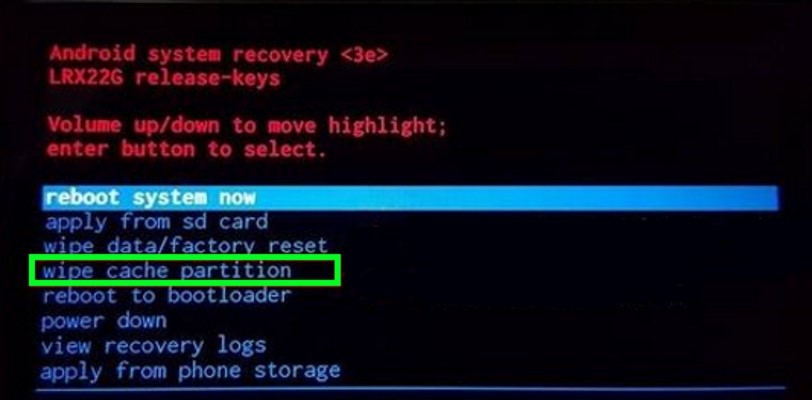
2.卸载不需要的:
当你继续从不受信任的来源安装不必要的应用程序时,它们可能成为触发黑屏死机错误的好原因。卸载你不记得安装或不经常使用的应用程序非常重要。要在面对黑屏时删除此类应用程序,请考虑通过以下方式在安全模式下打开设备:
A.长按电源键关闭设备,然后重新打开。
B.出现启动徽标后,按住降低音量按钮。
C.等到锁屏出现,检查底部是否显示安全模式。
进入安全模式后,转到“设置”>“应用程序”并找到你认为不重要的应用程序。单击应用程序,清除缓存并继续卸载。确保对所有不需要的应用程序执行相同的操作。卸载完成后,以正常模式重新启动设备。希望问题能得到解决。
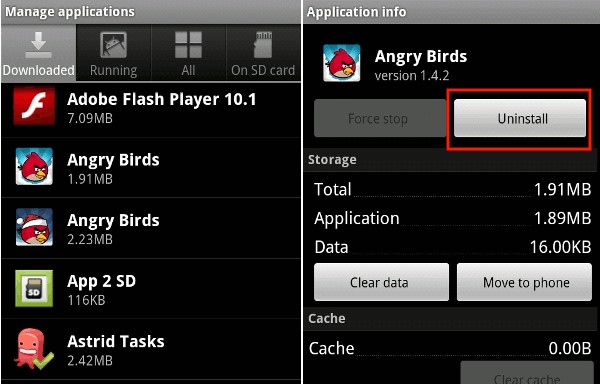
3. 恢复出厂设置:
如何修复Android黑屏死机?如果你在应用上述两种解决方案后都没有看到任何响应,则恢复出厂设置似乎是修复黑屏死机的唯一选择。恢复出厂设置会清除你设备上的所有内容,并使其在你购买时保持原样。要应用恢复出厂设置,请长按电源键关闭设备。关闭后,按音量调高 + 主页 + 电源键,直到看到恢复模式。从选项列表中选择恢复出厂设置并将其充电以避免任何与电源相关的中断。
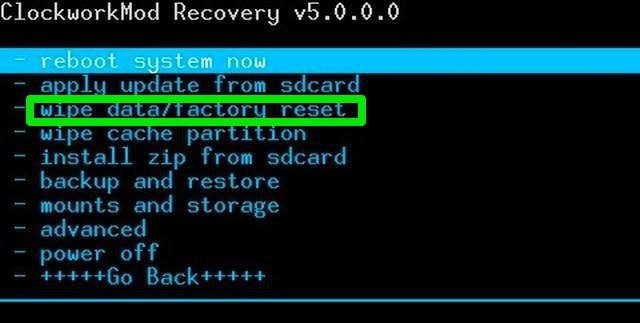
4. 电池:
Android黑屏死机的解决办法:有时将电池卸下并重新安装到插槽中会令人惊讶地修复黑屏死机。如果你的设备可以让你轻松取下电池,你可以自行完成。如果设备外壳不允许拆卸,请联系服务中心。

总体而言,Android 上的黑屏死机是一个未解决的问题,只能通过上述解决方案来解决。上述解决方案之一很有可能会起作用并修复你的设备。如果对你不起作用,请考虑向公司授权服务中心寻求帮助。

